AutoCAD2019是一款非常专业的制图软件,那有很多用户表示自己不知道怎么通过这款软件设置尺寸标注,下面就通过这篇文章给大家介绍一下,一起往下看吧! 一、选择相应的标注 1、用
AutoCAD2019是一款非常专业的制图软件,那有很多用户表示自己不知道怎么通过这款软件设置尺寸标注,下面就通过这篇文章给大家介绍一下,一起往下看吧!
一、选择相应的标注
1、用cad打开图形文件,选择菜单栏中的标注,对于直线可以选择快速标注、线性和对齐。
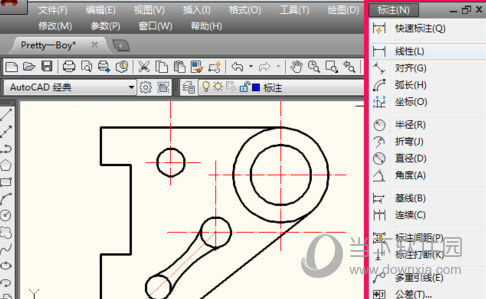
二、cad快速标注
1、选择快速标注,鼠标会变成方块,点选要标注的线后回车。
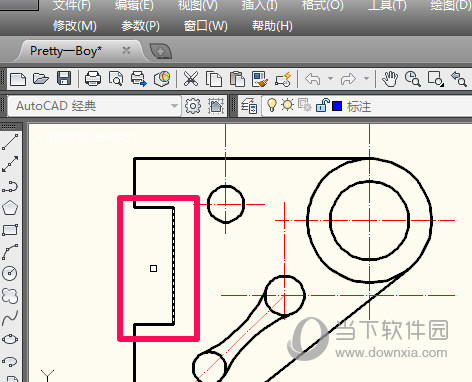
2、拖动鼠标,然后在相应位置单击就标注好了。
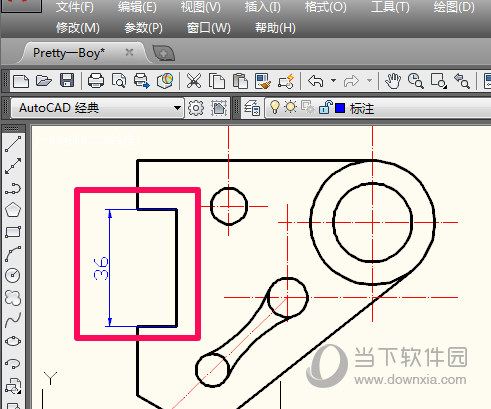
3、这里要说的是快速标注还可以标注圆的半径。
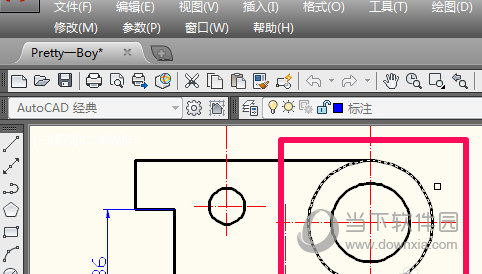
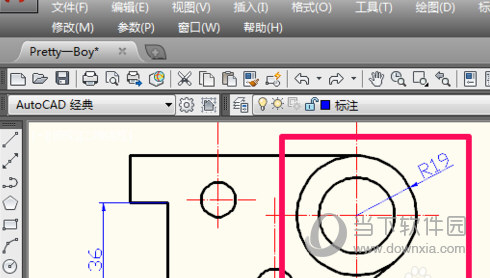
三、cad对齐标注
1、cad线性标注和对其标注用法基本相同,对齐标注可以标注斜线的长度。选择标注-对齐。
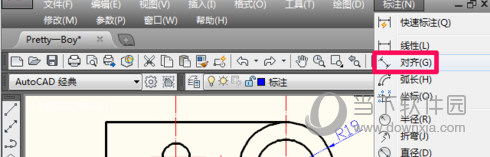
2、点击斜线的第一点,然后再点击斜线的第二点,拖动鼠标选择尺寸的位置,然后单击鼠标就可以了。

四、cad直径标注
1、选择标注-直径。
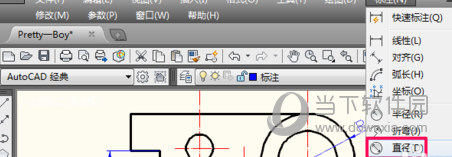
2、鼠标会变成方块,点击一个圆,然后就会出现直径标注,拖动鼠标选择位置单击鼠标定位就可以了。
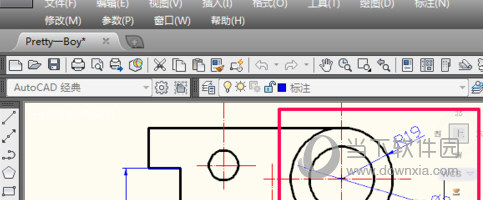
3、其它的标注也很简单,这里就不一一介绍了。
好了, 以上就是自由互联小编为大家带来关于“AutoCAD2019标注尺寸基本步骤”的全部内容介绍了,希望能帮助到你。
